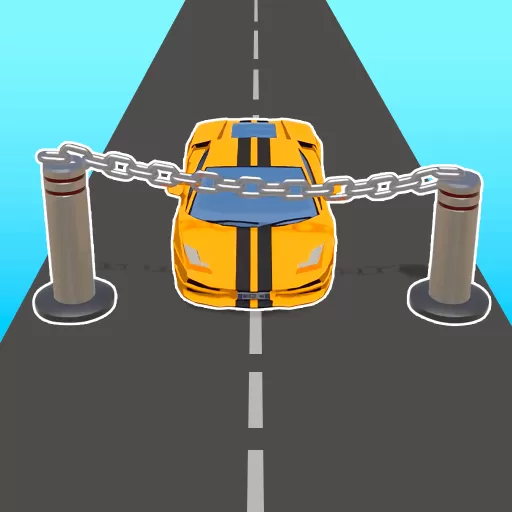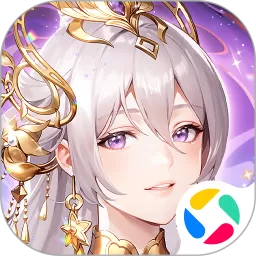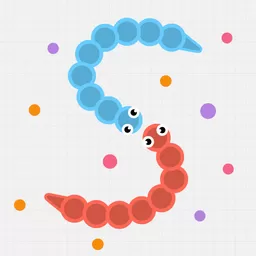excel乱码怎么解决csv
在现代办公环境中,Excel和CSV文件是数据处理和交换的重要工具。然而,许多用户在打开CSV文件时常常遇到乱码问题,尤其是在中国地区,这一现象更为普遍。本文将详细探讨Excel乱码的成因,并针对CSV文件在中国环境下的解决方案,帮助用户高效处理数据,避免乱码困扰。
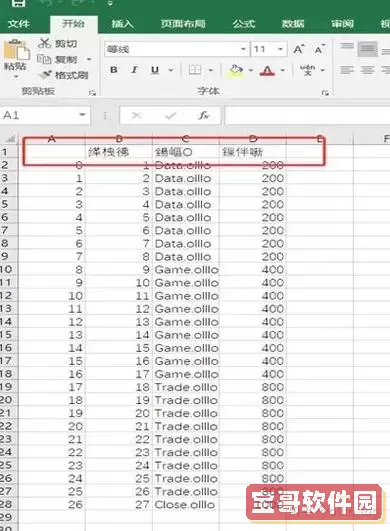
首先,我们需要了解Excel出现乱码的主要原因。一般来说,乱码主要源于字符编码的不匹配。CSV文件本质上是纯文本文件,不同系统或软件保存CSV文件时采用的编码格式可能不同,常见的编码包括UTF-8、GB2312、GBK等。在中国大陆地区,早期Windows系统和部分软件习惯使用GBK编码,而现代多采用UTF-8编码。当编码格式不匹配时,Excel默认用系统编码打开文件,导致文件内容显示异常,出现乱码。
例如,一个以UTF-8编码保存的CSV文件,在使用未设置为UTF-8编码的Excel打开时,汉字部分就会显示成乱码或问号。这是因为Excel错误地将UTF-8编码的字节流当作ANSI(GBK)编码来解析,导致字符解释错乱。
针对这一问题,以下几种方法可以有效解决Excel打开CSV乱码的问题:
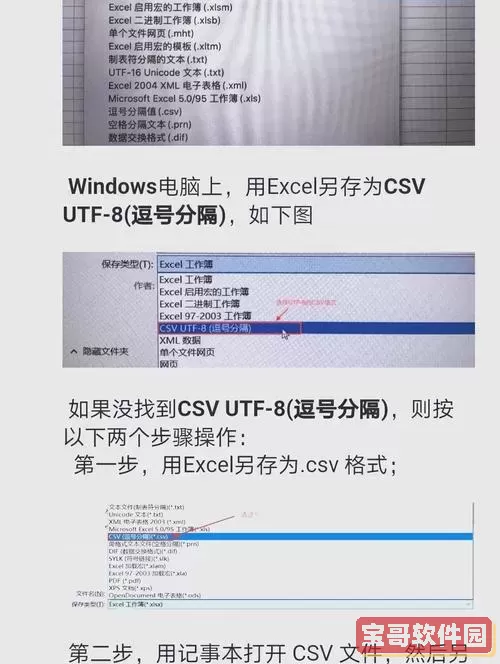
1. 在Excel中使用“导入”功能手动指定编码
这是较为推荐的方法。具体步骤如下:
1)打开Excel,选择“数据”选项卡,点击“自文本/CSV导入”按钮。
2)在弹出的文件选择窗口中,找到并选择目标CSV文件。
3)Excel会自动弹出导入向导,用户可以在“文件原始格式”或“文件来源”中选择正确的编码,一般选择“65001:Unicode(UTF-8)”或“936:简体中文(GBK)”。
4)确认编码后,预览窗口会显示正确的内容,点击“加载”,数据即可正确导入。
通过这种方式,可以避免编码误判,确保汉字正确显示。
2. 修改文件编码
如果Excel默认打开CSV文件乱码,可以先用文本编辑器修改CSV文件的编码格式。
常用编辑器有Notepad++、Sublime Text等。
具体操作步骤:
1)打开Notepad++,使用“文件”→“打开”打开CSV文件。
2)点击“编码”菜单,选择“以UTF-8编码格式转换”,如果文件原先不是UTF-8编码,则进行转换。
3)保存文件(最好选择“另存为”,确认编码格式)。
4)重新用Excel打开该CSV文件,此时乱码问题一般得到解决。
3. 直接使用Excel另存为XLSX格式
如果经常需要打开同一个CSV文件,建议在Excel中将文件另存为XLSX格式。因为XLSX是Excel的原生格式,能很好地支持中文字符和各种格式,避免多次打开时出现乱码问题。
4. 设置系统区域为中文简体
在某些情况下,Excel乱码也与操作系统的区域设置有关。特别是在非中文操作系统环境下,Excel默认编码可能与CSV文件编码不一致。
通过控制面板-区域设置-管理-更改系统区域设置,将系统区域更改为“中文(简体,中国)”,然后重启系统,再打开CSV文件,可减少乱码发生。
5. 使用第三方工具或脚本处理CSV文件
对于批量处理或需要自动化的用户,可以使用Python等编程语言,通过指定编码读取和写入CSV文件,避免Excel直接打开时的乱码。例如:
import pandas as pd
df = pd.read_csv(file.csv, encoding=utf-8)
df.to_excel(file.xlsx, index=False)
这种方法适合数据量较大或需要经常清洗数据的办公场景。
综上所述,Excel打开CSV乱码问题主要由于编码识别错误导致,用户需要根据实际情况灵活运用以上方法。特别是在中国地区,因历史编码习惯不同,UTF-8与GBK编码之间转换尤为关键。掌握合理的导入技巧、转换文件编码,以及保持系统区域设置正确,能够有效提升工作效率,避免因乱码带来的困扰。
最后,建议企业和个人在数据交换时统一使用UTF-8编码,并尽可能采用Excel原生文件格式(XLSX),以减少编码不兼容的风险。同时,养成良好的数据处理习惯,例如导入时手动指定编码、保存文件时明确定义编码格式,都是确保数据准确无误的重要措施。
版权声明:excel乱码怎么解决csv是由宝哥软件园云端程序自动收集整理而来。如果本文侵犯了你的权益,请联系本站底部QQ或者邮箱删除。